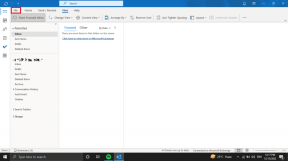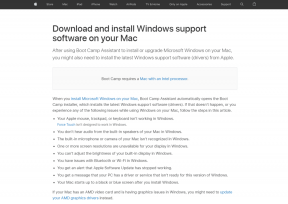كيفية استخدام الوصول المساعد على iPhone وiPad
منوعات / / November 16, 2023
عملت Apple أيضًا على جعل منتجاتها أكثر راحة ويمكن الوصول إليها للأشخاص ذوي القدرات المختلفة. على سبيل المثال، يمكنك تمكين قارئ الشاشة VoiceOver على جهاز Mac للأشخاص ذوي الإعاقة البصرية. ومع إصدار iOS 17 وiPadOS 17، أضافت Apple إضافة أخرى إلى قائمة وظائف إمكانية الوصول الخاصة بها.

يطلق عليه الوصول المساعد. سنوضح لك كيفية استخدام الوصول المساعد على iPhone وiPad. نحن نستخدم الإصدار التجريبي العام من iOS 17 وiPadOS 17 لهذا المنصب. وسيتم توفير هذه الميزة خلال إصدار البرنامج المستقر في وقت لاحق من شهر سبتمبر.
ما هو الوصول المساعد
الوصول المساعد عبارة عن ميزة إمكانية وصول مصممة خصيصًا للأشخاص ذوي الإعاقات الإدراكية. وفقًا للجنة الاتصالات الفيدرالية (FCC)."الإعاقات الإدراكية" هو مصطلح يشير إلى مجموعة واسعة من الحالات التي تشمل الإعاقة الذهنية، اضطرابات طيف التوحد، والأمراض النفسية الشديدة والمستمرة، وإصابات الدماغ، والسكتة الدماغية، ومرض الزهايمر، وغيرها الخرف.
لذلك، إذا كان أي من أحبائك يعاني من أي من هذه الإعاقات الإدراكية، فيمكنك تمكين الوصول المساعد على أجهزة iPhone أو iPad الخاصة بهم لتبسيط واجهة المستخدم الخاصة بأجهزتهم. بعد تمكين هذه الميزة، لن يرى المستخدم سوى نسخة مجردة من برنامج أجهزته مع التطبيقات الأساسية مثل المكالمات والرسائل والصور والكاميرا والموسيقى على الشاشة الرئيسية.
وهذا سيسهل على المستخدم الوصول إلى الوظائف الأساسية لجهاز iPhone وiPad. يمكنك أيضًا استخدام Assistive Touch لأجدادك الذين يريدون التطبيقات الأساسية ويجدون واجهة المستخدم العادية ساحقة ومضنية.
كيفية تشغيل الوصول المساعد على iPhone
دعنا نعرض لك خطوات تشغيل الوصول المساعد في iOS. العملية هي نفسها لتشغيل الوصول المساعد على iPad. ولكن قبل المتابعة، إليك بعض الأشياء التي يجب تذكرها:
- قم بتسجيل معرف الوجه الخاص بالمستخدم الذي ستقوم بإعداد الوصول المساعد له
- قم بإعداد "يا Siri" باستخدام صوت الشخص.
- تأكد من أن جهاز iPhone أو iPad متصل بشبكة Wi-Fi أو شبكة خلوية.
بعد الاهتمام بالنقاط المذكورة أعلاه، إليك كيفية متابعة الإعداد.
الخطوة 1: افتح تطبيق الإعدادات على iPhone أو iPad.

الخطوة 2: قم بالتمرير لأسفل وانقر على إمكانية الوصول.

الخطوه 3: قم بالتمرير لأسفل وانقر على "الوصول المساعد".

الخطوة 4: اضغط على إعداد الوصول المساعد.
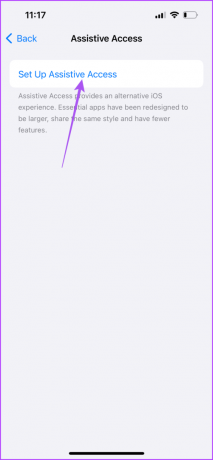
الخطوة 5: اضغط على "متابعة" على شاشة البداية.

الخطوة 6: اضغط على "متابعة" مرة أخرى لتأكيد معرف Apple الخاص بك. إذا كنت تريد إضافة معرف جديد، فحدد تغيير معرف Apple.

الخطوة 7: حدد مظهر أيقونات التطبيق للوصول المساعد وانقر على متابعة.

الخطوة 8: اضغط على أيقونة Plus بجوار لإضافة التطبيقات إلى Assistive Access التي تريد أن يستخدمها الشخص.
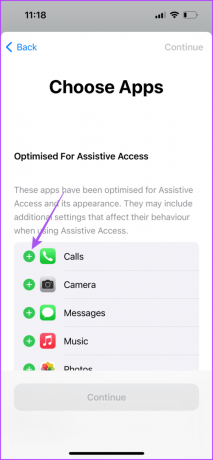
الخطوة 9: حدد وظيفة التطبيق التي ترغب في تمكينها وانقر على "متابعة".
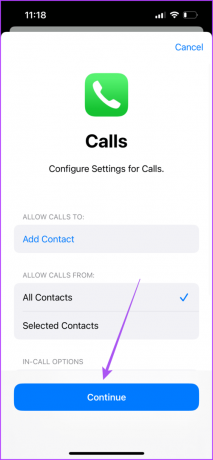
يمكنك أيضًا اختيار تطبيقات أخرى بخلاف التطبيقات الأساسية.
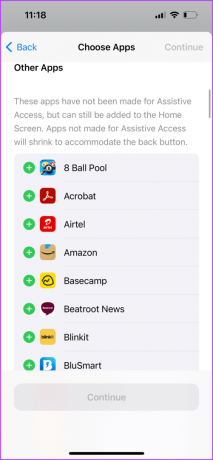
الخطوة 10: بعد اكتمال تحديد التطبيق، انقر فوق "متابعة" في الزاوية العلوية اليمنى.
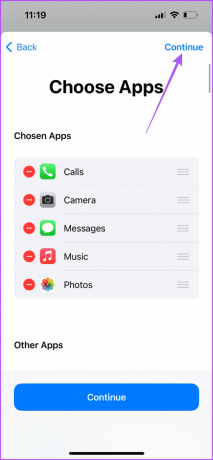
الخطوة 11: اضغط على "متابعة" للمضي قدمًا.

الخطوة 12: اضغط على "متابعة" لتعيين كلمة المرور للوصول المساعد التي تحتاج أنت والمستخدم إلى معرفتها.

الخطوة 13: قم بتأكيد كلمة المرور وتابع.
الخطوة 14: بعد الانتهاء من الإعداد، اضغط على Start Assistive Access.
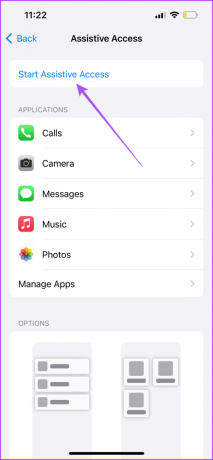
أدخل كلمة المرور وسيستغرق جهاز iPhone أو iPad الخاص بك بضع ثوانٍ لبدء وضع الوصول المساعد.
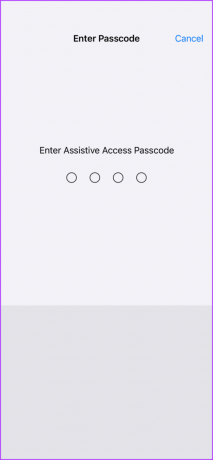
وبعد تمكينه، يمكن للشخص استخدام Assistive Access للوصول إلى جميع التطبيقات المحددة بسهولة.

سيكون هناك زر تنقل واحد في الأسفل لسهولة الاستخدام وسيزداد حجم النص لسهولة القراءة بشكل أفضل.
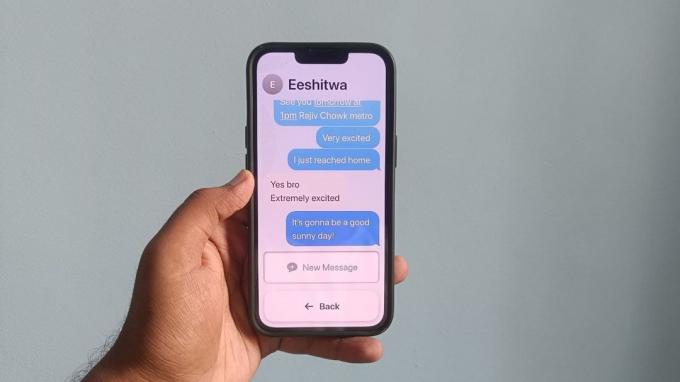
كيفية إيقاف تشغيل الوصول المساعد على iPhone
لإيقاف تشغيل الوصول المساعد، ما عليك سوى الضغط على زر الطاقة بجهاز iPhone الخاص بك ثلاث مرات وإدخال كلمة المرور للخروج من الوضع. لاحظ أنه سيتعين عليك إيقاف تشغيل Assistive Access لتحديث إصدار البرنامج الخاص بجهاز iPhone أو iPad.

كيفية تحرير إعدادات الوصول المساعد على iPhone
إليك كيفية التعديل وإجراء التغييرات في "الوصول المساعد" على جهاز iPhone الخاص بك.
الخطوة 1: افتح تطبيق الإعدادات على جهاز iPhone الخاص بك.

الخطوة 2: قم بالتمرير لأسفل وانقر على إمكانية الوصول.

الخطوه 3: قم بالتمرير لأسفل وانقر على "الوصول المساعد".

الخطوة 4: يمكنك إجراء تغييرات على الوصول المساعد، مثل إزالة التطبيقات المختارة وإضافة خلفية الشاشة وتغيير مظهر التطبيق والمزيد.


يمكنك أيضًا تمكين Siri للوصول المساعد وتغيير كلمة المرور.

استخدم الوصول المساعد على iPhone وiPad
ستعمل هذه الميزة على تحسين سهولة الوصول إلى أجهزة iPhone وiPad للمستخدمين الذين يعانون من إعاقات إدراكية أو لكبار السن في منزلك. ميزة أخرى هي التعتيم التلقائي للأضواء الوامضة أثناء مشاهدة مقاطع الفيديو على iPhone وiPad.
آخر تحديث في 21 يوليو 2023
قد تحتوي المقالة أعلاه على روابط تابعة تساعد في دعم Guiding Tech. ومع ذلك، فإنه لا يؤثر على نزاهتنا التحريرية. يبقى المحتوى غير متحيز وأصلي.

كتب بواسطة
يشتغل Paurush بنظامي iOS وMac أثناء لقاءاته الوثيقة مع Android وWindows. قبل أن يصبح كاتبًا، أنتج مقاطع فيديو لعلامات تجارية مثل Mr. Phone وDigit وعمل لفترة وجيزة كمؤلف إعلانات. وفي أوقات فراغه، يُشبع فضوله بشأن منصات وأجهزة البث مثل Apple TV وGoogle TV. في عطلات نهاية الأسبوع، يكون مولعًا بالسينما بدوام كامل ويحاول تقليص قائمة مراقبته التي لا تنتهي أبدًا، وغالبًا ما يزيدها لفترة أطول.